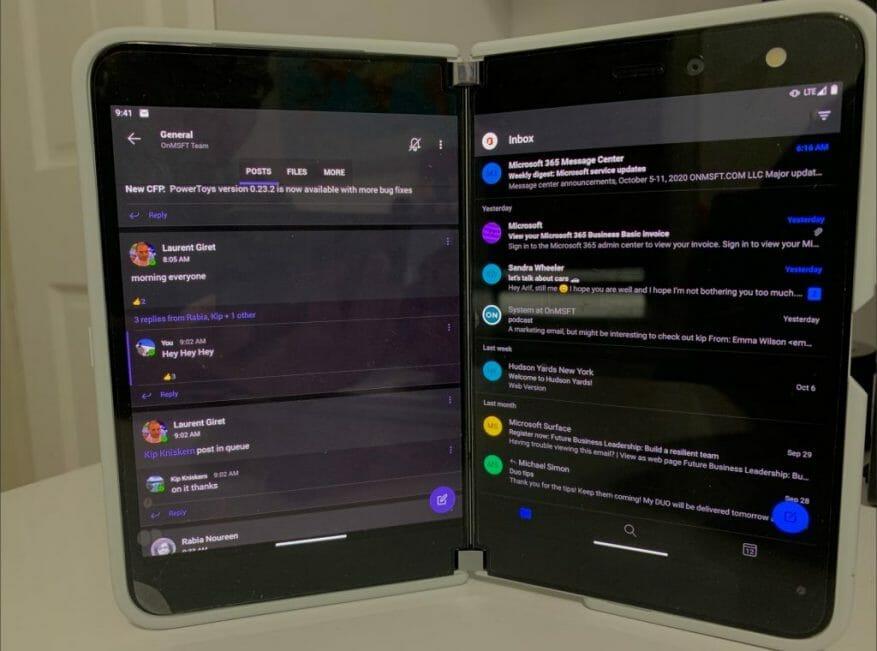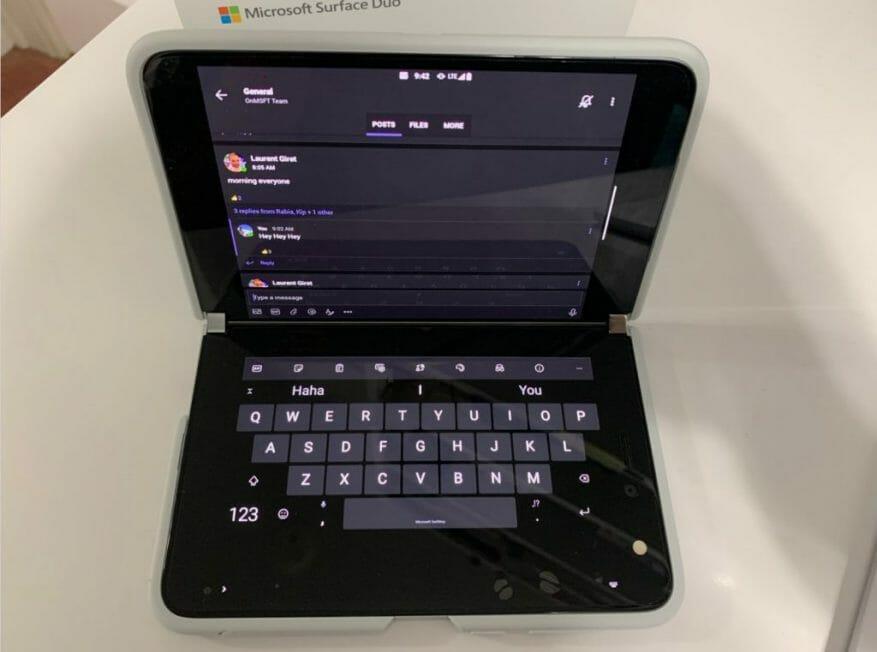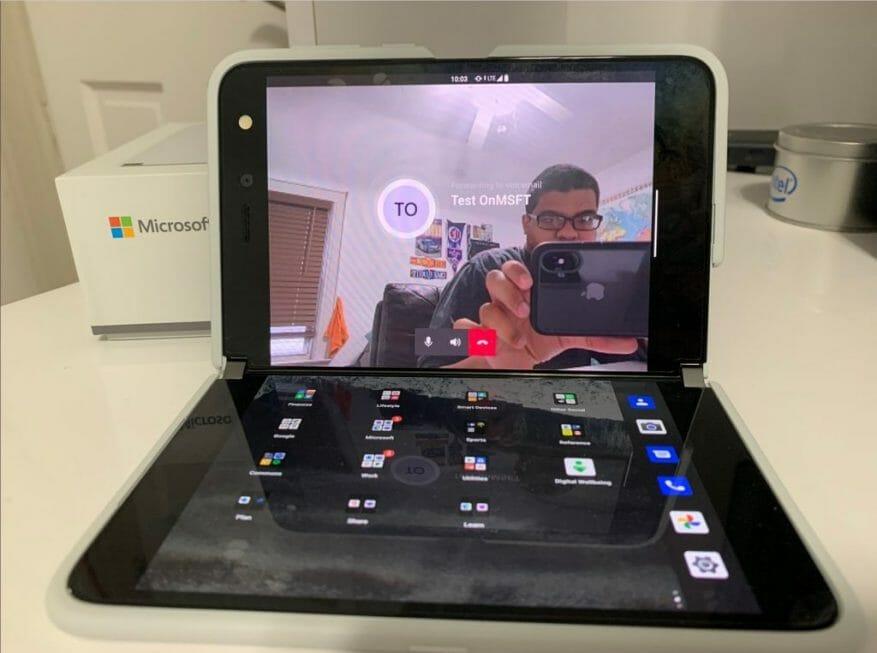Een van de grootste verkoopargumenten van Microsoft’s Surface Duo is de opstelling met twee schermen. Met twee schermen kunt u veel meer bereiken en productief blijven, net als op een Windows-bureaublad.
Tegenwoordig is Microsoft Teams echter de app die het middelpunt is van al die productiviteit. Je hebt het nodig om contact te houden met je werk, voor belangrijke vergaderingen en nog veel meer.
Maar wist je dat Teams een van de vele Microsoft-apps is die is geoptimaliseerd voor Surface Duo? Welnu, in onze nieuwste gids zullen we enkele van onze favoriete tips en trucs bekijken om het meeste uit Microsoft Teams te halen op je nieuwe Surface Duo.
Tip #1: Span de app!
Onze eerste tip is een van de meest voor de hand liggende en verspreidt de Microsoft Teams-app over de twee schermen. Om dit te doen, opent u eenvoudig de app op het linker- of rechterscherm en trekt u deze omhoog alsof u hem wilt sluiten, pakt u de app en sleept u deze naar het middelste scharnier en houdt u deze vast. Nadat je dat hebt gedaan, wordt de app als een boek uitgevouwen.
Met deze spanned-modus kun je je hoofdfeed op het linkerscherm zien, met je lijst met teamkanalen. U ziet ook de onderste bedienings- en navigatiebalk op het linkerscherm. Vervolgens zul je zien dat wanneer je op items op het linkerscherm klikt (zoals een kanaal of een chat), het op het rechterscherm wordt geopend. Dit werkt bijna zoals in de desktop-app, waar je je navigatiebalk aan de linkerkant en je feed aan de rechterkant hebt. Het geeft je ook meer ruimte om meer inhoud en berichten te zien.
Tip #2: Koppel Teams met een andere app
Zoals we in onze Surface Duo-recensie hebben uitgelegd, is een van de beste onderdelen van de Duo de “Boekmodus”. In de boekmodus kun je je apps naast elkaar stapelen, met één app op het linkerscherm en een andere aan de rechterkant. Dit werkt met elke app die je op de telefoon hebt geïnstalleerd, en Teams is geen uitzondering.
Om aan de slag te gaan, kun je Teams openen op het linker- of rechterscherm van de Duo.Veeg vervolgens op het scherm dat niet wordt gebruikt omhoog om het app-opstartprogramma te openen en kies vervolgens een andere app. In de meeste gevallen kan dit Outlook zijn (om een e-mail te checken), Edge (om wat onderzoek te doen of iets online te zoeken) of een andere productiviteitsapp. De apps worden dan naast elkaar gekoppeld en blijven in realtime op de hoogte, zodat u meer gedaan kunt krijgen zonder iets belangrijks te missen.
Tip #3: Gebruik Teams in de opstelmodus
Naast de boekmodus heeft Surface Duo verschillende gebruiksmodi. Een daarvan is de ‘opstelmodus’. Met de compositie-modus kun je de Duo vasthouden als een laptop, met een app op het bovenste scherm en een toetsenbord aan de onderkant. Hierdoor voelt Teams op de Duo wat vertrouwder aan als je op zoek bent naar iets dat aanvoelt als een Windows-pc.
Om Teams in de opstelmodus te gebruiken, hoeft u alleen Teams op het linker- of rechterscherm te openen. Zorg er vervolgens voor dat automatisch draaien is ingeschakeld in het vervolgkeuzemenu van Android. Je kunt je Duo dan omdraaien als een laptop en ergens in de Teams-app tikken om het toetsenbord te openen. Best cool, toch?
Tip #4: Haal het meeste uit de gesprekken van Teams op je Duo
Nu je weet hoe je Teams in de opstelmodus moet gebruiken, hebben we een gerelateerde tip. Draai de Teams-app naar het rechterscherm op de Duo wanneer deze is geopend. Zodra de Duo op het rechterscherm staat, kun je hem draaien en een videogesprek starten.
De Duo is slim genoeg om de richting waarin je hem vasthoudt te herkennen. Aangezien de camera en Teams op het rechterscherm zijn geopend, zal hij de camera draaien als je de Duo in de compositiemodus houdt, zodat je hem kunt gebruiken zoals een webcam. Dit is een geweldige manier om te pronken met je Duo, aangezien de camera aan de voorkant van 11 megapixels beter is dan de 720p-webcams die je op de meeste laptops aantreft. Je ziet er glashelder uit tijdens die belangrijke vergaderingen!
Bekijk onze andere Surface Duo-trucs en tips!
Hoewel onze gids voornamelijk de Teams-ervaring op de Duo heeft behandeld, hebben we ook enkele andere tips.Deze omvatten het uitvoeren van Microsoft Remote Desktop om Windows 10 op de Duo uit te voeren, Gboard voor handschriftherkenning en meer. Bekijk het hier en laat het ons weten als u zelf enkele tips heeft door ons hieronder een opmerking te sturen.
FAQ
Welke Microsoft Office-programma’s gebruiken studenten?
Het eerste Microsoft Office-programma dat de meerderheid van de studenten gebruikt, is MS Word. Hier worden de meeste essays en andere academische papers geschreven. Als je het nog niet gebruikt, zul je waarschijnlijk tijdens je hele opleiding met Word te maken hebben.
Duurt het langer om Microsoft Office 2010 te lanceren?
Een van de meest opvallende klachten over Microsoft Office in het verleden was dat het een eeuwigheid leek te duren voordat de apps werden gelanceerd, en veel van hun functies vertraagden de afzonderlijke apps tot een slakkengang. Dat is geen probleem meer in Microsoft Office 2010.
Wat is de meest recente versie van Office 2010?
“De meest recente versie van Office 2010 is 14.0.7261.5000, die op 13 oktober 2020 is uitgebracht.” Hoe komt het dat mijn vriend versienummer 14.0.7268.5000 van Office 2010 heeft, dat hoger is dan de meest recente versie van Office?
Wat is het verschil tussen Microsoft Office 2010 en Microsoft 365?
Office 2010 bevat apps zoals Word, Excel, PowerPoint en Outlook, maar we hebben al bijna 10 jaar geen functies geïntroduceerd. Microsoft 365 bevat premium-versies van deze apps plus andere services die via internet zijn ingeschakeld, waaronder online opslag met OneDrive, extra beveiliging en mogelijkheden voor cocreatie.
Wat kunt u doen met Microsoft Word?
De Word-software heeft een gebruiksvriendelijke interface en biedt een verscheidenheid aan hulpmiddelen. U kunt de muis gebruiken om selectie, zetwerk en andere bewerkingen te voltooien. U kunt Word gebruiken om tekstafbeeldingen, afbeeldingen, geluiden, animaties te bewerken en informatie in te voegen die door andere software is geproduceerd.
Waarom is het belangrijk om Microsoft Office te leren?
Wanneer je een grondige kennis van MS Office hebt, betekent dit dat je betere presentaties kunt maken, meer functies in Word, Excel of Access kunt gebruiken en zo je stempel kunt drukken op werk in jouw stijl. Als u Office 365 online wilt leren, heeft Coggno een breed scala aan Microsoft Office-gerelateerde bedrijfstrainingen, evenals andere softwarecursussen.
Wat zijn de verschillende versies van Microsoft Office?
Verschillende versies van de suite bestaan al sinds 1988, inclusief maar niet beperkt tot Microsoft Office Professional, Microsoft Office Home en Student en verschillende collecties van Microsoft Office 2016. De meeste mensen noemen echter nog steeds elke versie van de suite Microsoft Office, wat het onderscheid tussen edities moeilijk maakt.
Wat zijn de voordelen van het leren van Microsoft Office?
Door deze handige tijdbesparende functies in Microsoft Office te leren, kunt u efficiënter en productiever zijn in een werkomgeving, waardoor u beter inzetbaar bent. Bovendien vergroten bekwame Microsoft Office-vaardigheden uw zelfvertrouwen, waardoor u opnieuw vertrouwen krijgt in uw capaciteiten. 4. Microsoft-applicaties kunnen overal worden gebruikt
Waarom is Microsoft Office belangrijk voor de VS?
Het belang van Microsoft Office is duidelijk in de huidige wereld. Het heeft een verscheidenheid aan toepassingen, waaronder in het onderwijs en het bedrijfsleven. Microsoft Office is een noodzaak voor duizenden mensen, en studenten mogen dit belang niet buiten beschouwing laten. In dit artikel leer je waarom Microsoft Office belangrijk voor ons is.
Wat is het belang van Microsoft Word voor studenten?
Het is belangrijk om ruwe feiten te verwerken tot zinvolle informatie. Microsoft Word kan docenten en studenten helpen nieuwe innovatieve leer- en onderwijsmethoden te ontwikkelen. Microsoft Word en Microsoft Office-suite voor studenten helpen om educatief materiaal sneller en met hogere kwaliteit systematisch op school en universiteit te verzenden en te oefenen.
Wat zijn de voordelen van MS Office-toepassingen?
Gemakkelijk te leren – Met veel eenvoudige snelkoppelingen en knoppen in de interface met gemakkelijk te interpreteren fotogidsen, zijn MS Office-toepassingen eenvoudig te gebruiken, te leren en te onderhouden, waardoor het de meest populaire desktoppublishing-suite ter wereld is.
Waarom hebben we Microsoft nodig in het onderwijs?
Microsoft-technologie en educatieve programma’s helpen studenten de technologie van vandaag te gebruiken om zich voor te bereiden op de toekomst van morgen. Ga gratis aan de slag met Office 365 Studenten en docenten komen gratis in aanmerking voor Office 365 Education, inclusief Word, Excel, PowerPoint, OneNote en nu ook Microsoft Teams, plus extra klassikale tools.
Is er een gratis versie van office voor studenten?
– Microsoft Community Gratis Office 365 voor studenten. Hoi. Ik ben teruggekeerd naar de universiteit en andere studenten vertellen me dat ze de Office-producten gratis krijgen. Ik wil graag gebruik maken van dit programma.
Wat is Microsoft Office 365 Onderwijs?
Microsoft-technologie en educatieve programma’s helpen studenten de technologie van vandaag te gebruiken om zich voor te bereiden op de toekomst van morgen. Studenten en docenten komen gratis in aanmerking voor Office 365 Education, inclusief Word, Excel, PowerPoint, OneNote en nu Microsoft Teams, plus extra klassikale tools. Het enige wat je nodig hebt is een geldig school-e-mailadres.
Waarom Microsoft Word de juiste software is om te gebruiken?
Met veel oplossingen gebundeld in één suite, waardoor gegevens en informatie tussen elke applicatie kunnen worden uitgewisseld, heeft MS Office alles in huis om de dagelijkse taken op het werk vlekkeloos uit te voeren. Wil je een brief schrijven of een verslag maken met afbeeldingen? Microsoft Word is de juiste software om te gebruiken.